Fișierele M2TS, cunoscute pentru videoclipurile lor de înaltă calitate, sunt dificil de redat. Aceste fișiere conțin videoclipuri și audio de înaltă calitate, care pot fi mari și incomode de procesat pentru unele playere. Acest tip de fișier este întâlnit de obicei la copierea unui disc Blu-ray sau la înregistrarea unui videoclip de pe o cameră video.
Nu toate playerele media acceptă fișiere M2TS; unele pot avea chiar probleme de redare. Uneori poate fi enervant, dar cu instrumentele potrivite, puteți viziona videoclipurile fără probleme. Dacă vi se pare dificil, nu vă faceți griji! În acest ghid, veți oferi patru metode simple. cum se redau fișiere M2TS pe calculatorul tau.
Partea 1: Cea mai bună metodă de a reda fișiere M2TS pe PC și Mac
Știați că fișierele M2TS, utilizate în mod obișnuit pentru videoclipurile Blu-ray, necesită un player fiabil pentru a asigura o redare fără probleme? Aici este locul unde... Player Blu-ray AVaide intră în joc. Acest instrument versatil acceptă toate tipurile de media, cum ar fi discuri Blu-ray, DVD-uri, fișiere ISO și videoclipuri de înaltă definiție. Funcționează foarte bine pe Windows sau Mac fără a instala alte codecuri.
Pe lângă M2TS, AVAide Blu-ray Player acceptă videoclipuri MP4, WMV și 4K. De asemenea, vă permite să vă bucurați de Dolby Digital și DTS pentru o calitate clară a sunetului. Printre funcții se numără aplicarea de efecte video, controale flexibile de redare și navigare fluidă, astfel încât să vă puteți personaliza experiența de vizionare exact așa cum vă place. De asemenea, puteți face capturi de ecran, puteți ajusta setările video și chiar puteți crea cu ușurință liste de redare. Așadar, cum se redau fișiere M2TS cu acesta? Aflați mai jos!
Pasul 1Pentru început, accesați site-ul oficial al playerului Blu-ray AVAide și descărcați și instalați software-ul. Selectați versiunea corectă pentru sistemul dvs. de operare, fie Windows, fie Mac. După ce ați terminat, deschideți programul pentru a începe procesul.

DESCĂRCARE GRATUITĂ Pentru Windows 7 sau o versiune ulterioară
 Descărcare sigură
Descărcare sigură
DESCĂRCARE GRATUITĂ Pentru Mac OS X 10.13 sau o versiune ulterioară
 Descărcare sigură
Descărcare sigurăPasul 2În fereastra principală a playerului, faceți clic pe Deschide fișierul butonul. Răsfoiți fișierul local pentru a localiza fișierul M2TS pe care doriți să îl vizionați. Selectați fișierul și faceți clic pe Deschis pentru a-l încărca în program. Videoclipul va începe să fie redat imediat.

Pasul 3În timpul redării, există opțiuni pe care le puteți seta pentru a controla redarea. Puteți Pauză, Joaca, sau Sari înainte și ÎnapoiExistă, de asemenea, o Cursor de volum pentru a mări sau a reduce volumul sunetului. Pentru o vizualizare mai bună, faceți clic pe Ecran complet pentru a extinde videoclipul. Pur și simplu faceți clic pe butonul aparat foto buton pentru a face o instantanee a ceea ce este afișat pe ecran.

Gata! Ai învățat cum să redați fișiere M2TS pe PC și Mac folosind AVAide Blu-ray Player. Indiferent dacă vizionați filme sau alte videoclipuri, AVAide Blu-ray Player asigură o redare perfectă a tuturor fișierelor. Pe lângă fișierele M2TS, îl puteți folosi și pentru a... redarea filmelor Blu-ray stocate pe discuri. Acum, vă puteți relaxa și bucura de fișierele M2TS preferate fără probleme!
Partea 2: Redați fișiere M2TS cu VLC Media Player
VLC Media Player este un program gratuit și sigur pentru vizionarea videoclipurilor în diferite formate, inclusiv M2TS. Acceptă video H.264 și audio AC3, ceea ce înseamnă că nu aveți nevoie de software sau codecuri suplimentare pentru a reda videoclipurile. În plus, vă permite să adăugați subtitrări dacă este necesar. Cel mai important, este ușor de utilizat și oferă o calitate video bună. Cu toate acestea, este posibil ca sunetul să nu fie sincronizat corect cu videoclipul, mai ales atunci când se lucrează cu fișiere de înaltă definiție.
Ești curios acum cum să redați fișiere M2TS folosind VLC Media Player? Vezi pașii de mai jos!
Pasul 1Deschideți VLC Media Player pe computer.
Pasul 2În partea de sus, faceți clic pe Mass-media, apoi selectați Deschide fișier... din meniul derulant. Va apărea un ecran. Căutați fișierul M2TS pe care doriți să îl redați pe computer. Apoi, selectați-l și faceți clic pe Deschis.
Pasul 3Dacă doriți să redați mai multe fișiere M2TS, utilizați funcția listei de redare. Apăsați Ctrl + L. pentru a deschide lista de redare. Apoi, trageți și plasați fișierele M2TS în lista de redare. Le puteți reda în orice ordine sau individual.
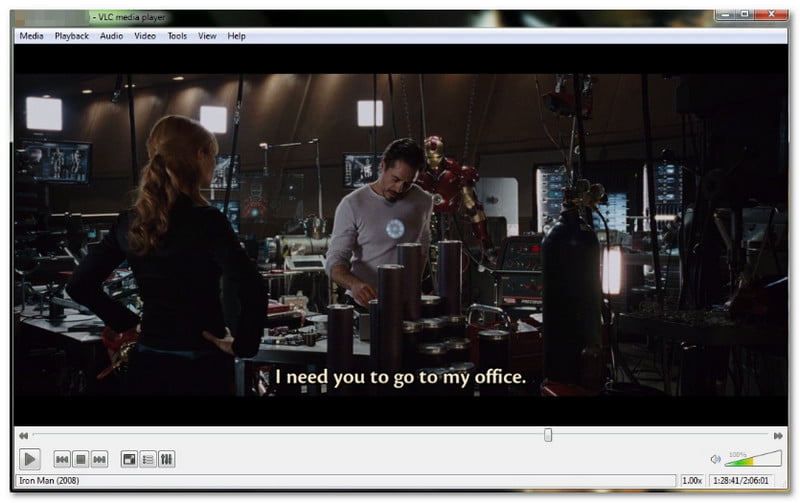
Partea 3: Redarea fișierelor M2TS cu MPC-HC
O altă modalitate de a învăța cum să redați fișiere M2TS pe Windows este utilizând Media Player Classic - Home Cinema (MPC-HC). Acesta acceptă numeroase formate de fișiere video, iar M2TS este unul dintre ele. Când deschideți fișiere M2TS cu acesta, acestea vor fi redate fără a fi nevoie de pluginuri sau programe suplimentare.
De asemenea, are câteva controale funcționale de redare, cum ar fi redare, pauză, derulare rapidă înainte, derulare înapoi și controlul volumului. Cu toate acestea, interfața de bază nu este potrivită pentru cei care necesită funcții sau opțiuni suplimentare.
Pasul 1Accesați site-ul oficial MPC-HC și descărcați-l și instalați-l pe computerul dvs. cu Windows.
Pasul 2Deschideți Media Player Classic - Home Cinema, faceți clic pe Fişier în partea de sus și selectați Deschide fișierul… din meniu.
Pasul 3Găsiți fișierul M2TS în fișierul local și faceți clic pe Deschis.
Pasul 4Fișierul M2TS va începe redarea și puteți utiliza comenzile de redare pentru a reda, a pune pauză sau a regla volumul.

Partea 4: Redarea fișierelor M2TS cu PotPlayer
Disponibil doar pe Windows, PotPlayer este un player media popular, cunoscut pentru flexibilitatea și suportul său pentru redarea video de înaltă calitate. Poate gestiona multe formate video, inclusiv fișiere M2TS. Pe lângă această capacitate, oferă numeroase opțiuni de personalizare. De asemenea, puteți modifica setările pentru a îmbunătăți experiența de vizionare. Cu toate acestea, din cauza numeroaselor setări, ajunge să deruteze utilizatorii noi. În plus, programul se blochează sau se blochează uneori, mai ales cu fișiere mari.
Pasul 1Mai întâi, pentru a reda fișiere M2TS cu PotPlayer, deschideți programul pe computer.
Pasul 2Puteți trage și plasa fișierul M2TS în fereastra PotPlayer sau puteți face clic pe butonul Deschis pentru a găsi fișierul pe computer.
Pasul 3Când vizionați videoclipul, îl puteți controla cu opțiuni de bază, cum ar fi redare, pauză, derulare înainte, înapoi, oprire, creștere sau scădere a volumului sau comutarea ecranului la dimensiune completă.
Pasul 4Dacă aveți nevoie de mai multe opțiuni, faceți clic pe butonul din dreapta al mouse-ului în fereastra video. Se va deschide un meniu unde puteți seta opțiunile video și audio, comuta subtitrările, modifica viteza, adăuga filtre și multe altele.

Redarea fișierelor M2TS poate părea dificilă inițial, dar devine simplă cu instrumentele potrivite. Sperăm că ați învățat cum se redă un fișier M2TS din pașii de mai sus. Vă oferim diferite modalități pentru a vă satisface nevoile și a simplifica redarea pe computer.
Pentru cea mai bună calitate video și audio, se recomandă utilizarea unui software specializat, cum ar fi Player Blu-ray AVaide poate fi utilizat. Oferă o calitate video și sonoră remarcabilă, făcând experiența dvs. fluidă și distractivă. Acum puteți reda fișierele M2TS și alte videoclipuri cu ușurință!
Player multimedia cu funcții complete pentru a reda Blu-ray, DVD-uri, UHD-uri 4K și alte fișiere video/audio.




